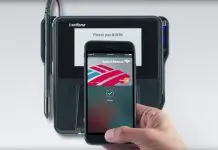Una de las características más destacadas del iPhone 7 fue, sin duda alguna, su cámara. Recibió elogios de muchos expertos e incluyó funciones que hasta el momento sólo estaban reservadas para cámaras profesionales. Una de esas funciones: el famoso Modo Retrato. Pero… ¿cómo puedo eliminar el Modo Retrato de una foto en iPhone?
Muchos fuimos los que no tardamos en probar esta novedad que consiste en destacar un punto específico de la imagen, desenfocando el resto. Aunque, no siempre los resultados fueron los esperados. Si sabes de fotografía, entenderás que esta función no se puede aplicar en todos los casos. Es por eso que hoy queremos indicarte cómo quitar el Modo Retrato de una foto en la galería de tu iPhone.
Sí, es posible revertir este proceso cuando ya hemos tomado la fotografía. Y esta solución se la debemos al nuevo iOS 11, el último sistema operativo de Apple. Si ya lo tienes en tu dispositivo, sólo deberás seguir unos sencillos pasos.
Eliminar el Modo Retrato de una foto en iPhone
Si ya has tomado una fotografía con el Modo Retrato, pero no te gustó cómo quedaba el desenfoque, Apple ya ha pensado en una alternativa para ti: el formato HEIF. Esta característica incluye la novedad de que podremos guardar varias versiones de una misma imagen.
Así pues, al almacenar distintas tomas, con el formato HEIF podremos elegir con cuál nos quedamos, sin que tengamos que volver a realizar la fotografía. Para hacer esto sólo tendrás que:
- Elegir una foto tomada con el Modo Retrato.
- Pulsa en la opción de Editar.
- En la parte superior derecha de tu pantalla, encontrarás un botón amarillo que dice Profundidad.
- Presiona OK cuando quieras guardar los cambios.
¡Y listo! Tu fotografía ahora parecerá una nueva. Si te arrepientes del cambio, no tendrás sino que volver a realizar los mismos pasos para quedarte con la foto inicial.
¿Qué te parece esta nueva herramienta del iOS 11? Nosotros creemos que es bastante útil. ¡Deja tu experiencia en los comentarios si ya la has probado!